下横线怎么打出来word(文档怎么打出来符号)
下横线怎么打出来word
日常工作中,我们经常需要为Word文档添加下划线,如下图所示,这是一份WPS的Word文档合同,我们需要在Word文档空格位置都要添加下划线。如果我们一个一个的添加真是太花费时间了。今天就跟大家分享一个Word文档批量添加下划线的小技巧,只需几秒轻松搞定!

具体操作方法:
1、首先,按快捷键【Ctrl+F】调出“查找和替换”窗口,如下图所示
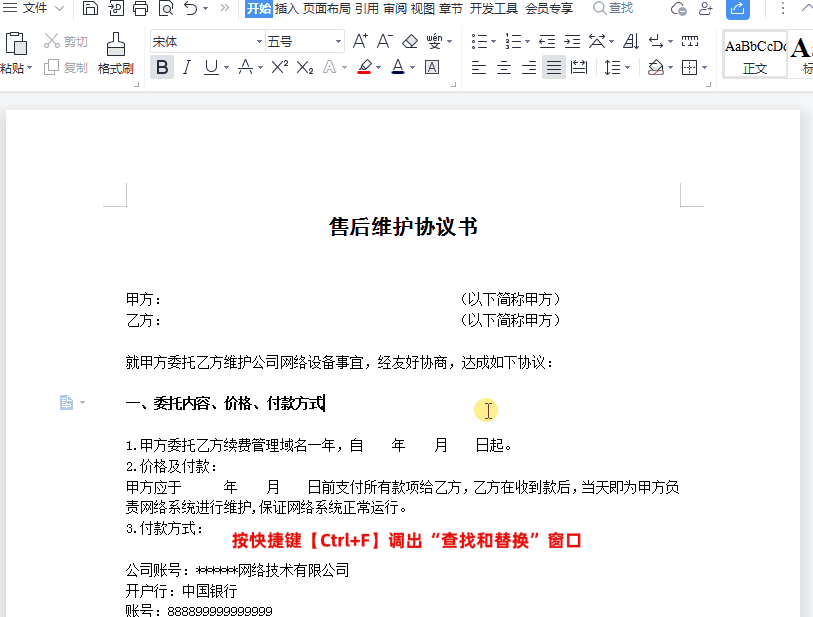
2、然后在弹出的“查找和替换”窗口,【查找内容】位置输入一个空格,在下面的【在以下范围中查找】下拉菜单中选中【主文档】,接着点击【关闭按钮】即可,这样所有空格位置就被选中了,如下图所示
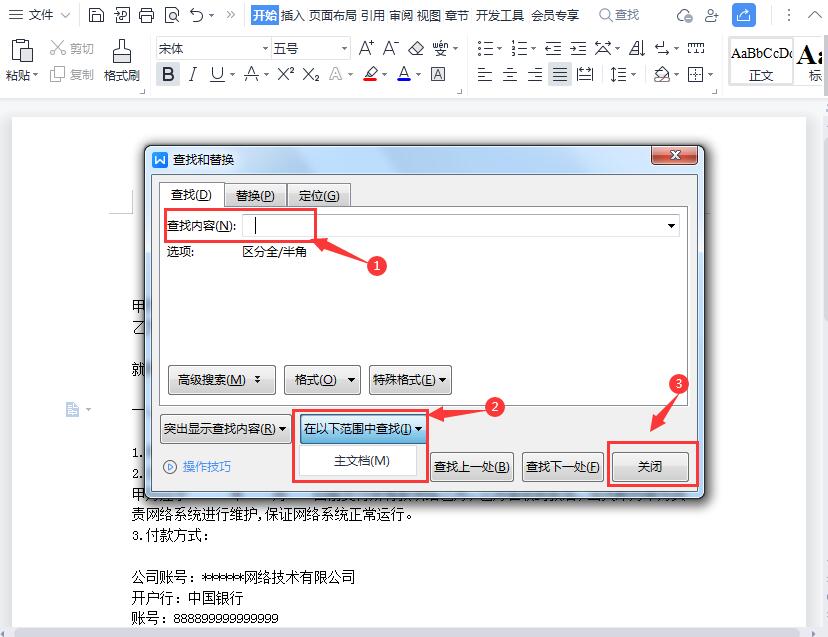
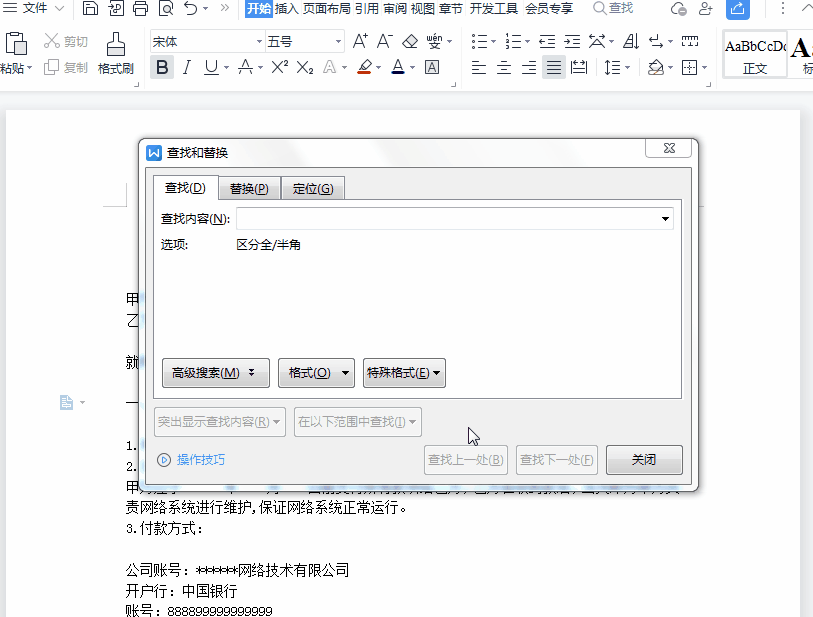
3、最后,我们在【开始】状态栏下,再点击添加【下划线】图标,这样就可以为Word文档批量添加下划线,是不是很简单!
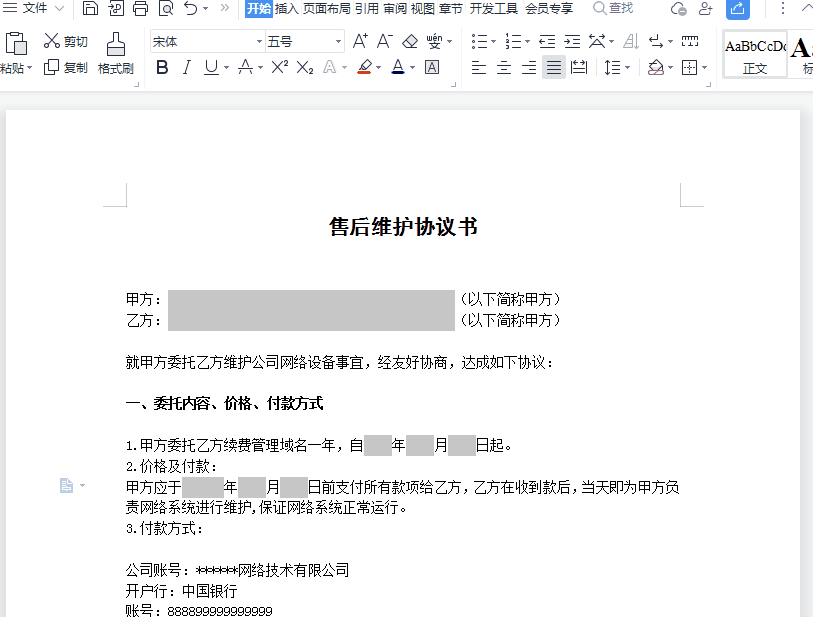
文档怎么打出来符号
很多时候,我们在打印文档时,要在电脑上需要使用对号进行操作,但很多用都不清楚对号怎么打在电脑上,那么对号怎么打呢?下面,小编就把对号打在电脑上的步骤分享给大家。
工具/原料:
操作系统:Windows 10系统
品牌型号:Dell optiplex 7050
软件版本:WPS 2020 搜狗输入法
方法/步骤:对号可以在电脑文档中使用符号插入或输入法输入,小编共分享两个方法:
方法一:符号输入
1、打开Word文档,点击上方插入下的“符号”。
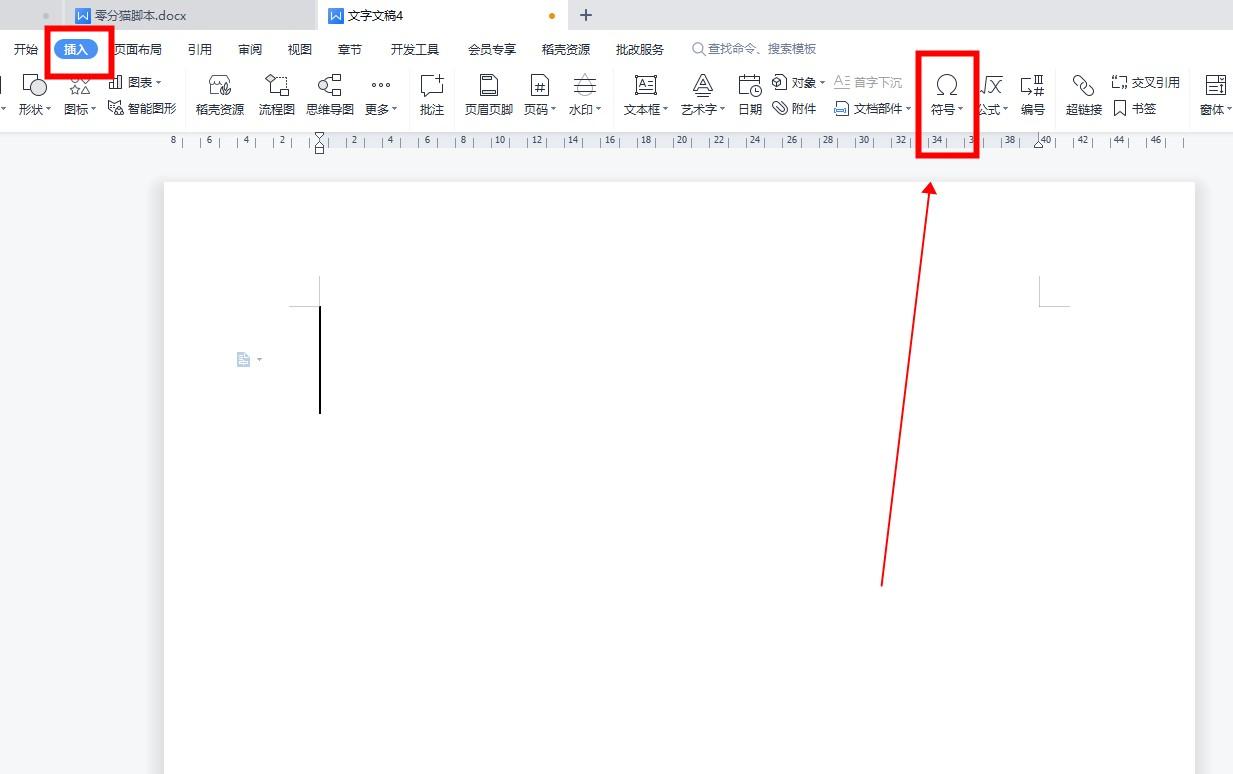
2、 在符号下级菜单中,点击“其他符号”。
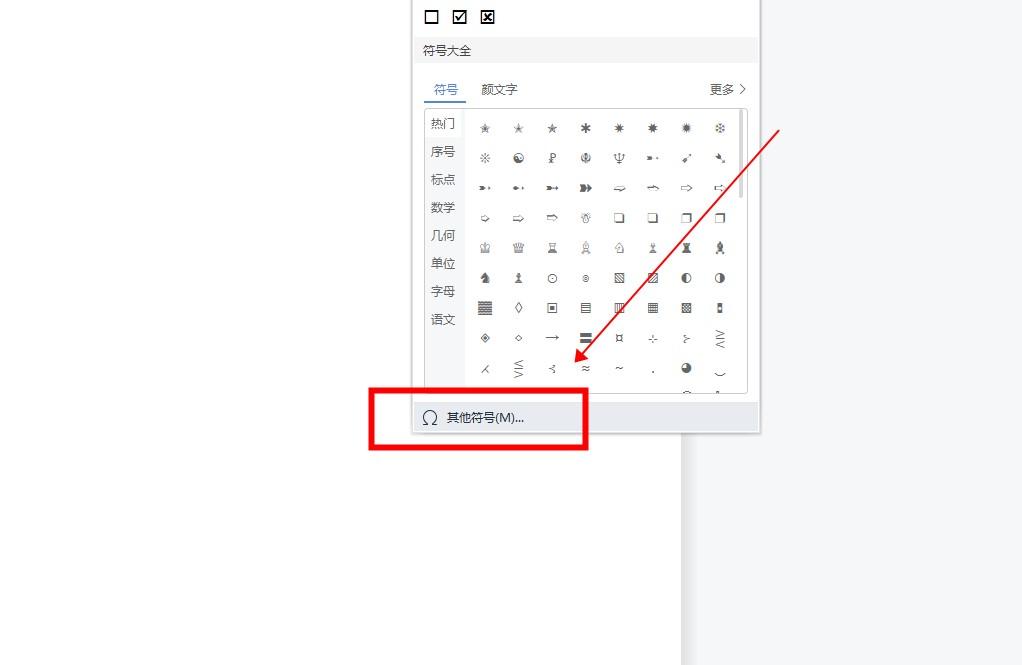
3、在符号窗口中,选择字体Wingdings。
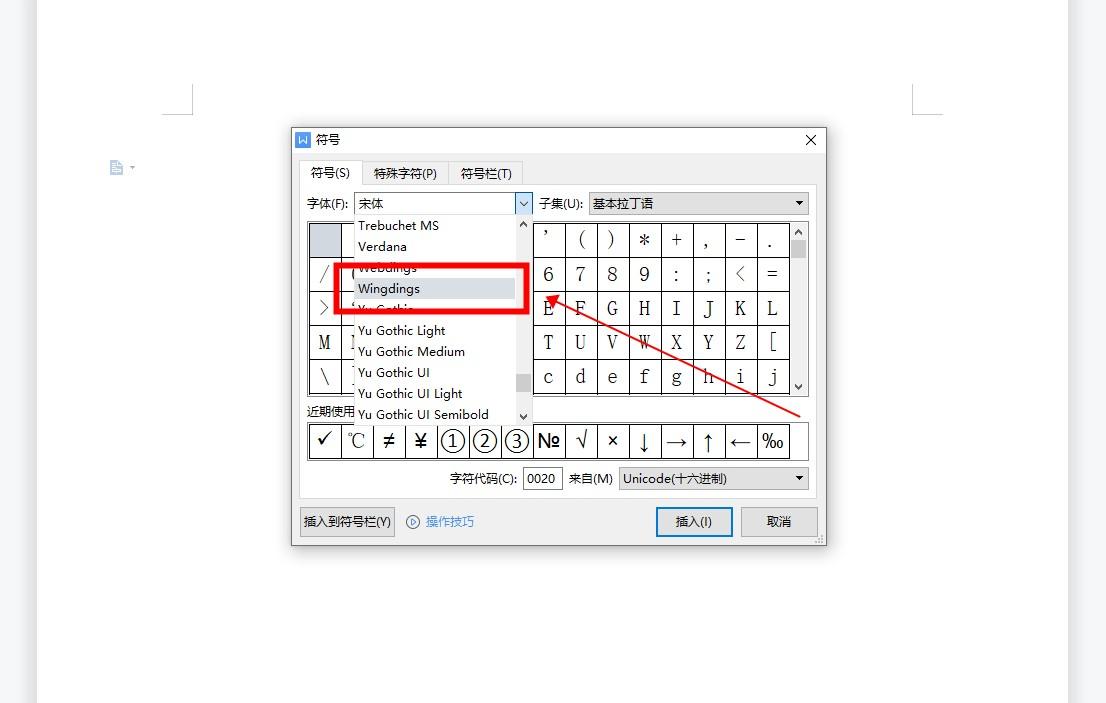
4、然后找到并点击对号,点击插入。
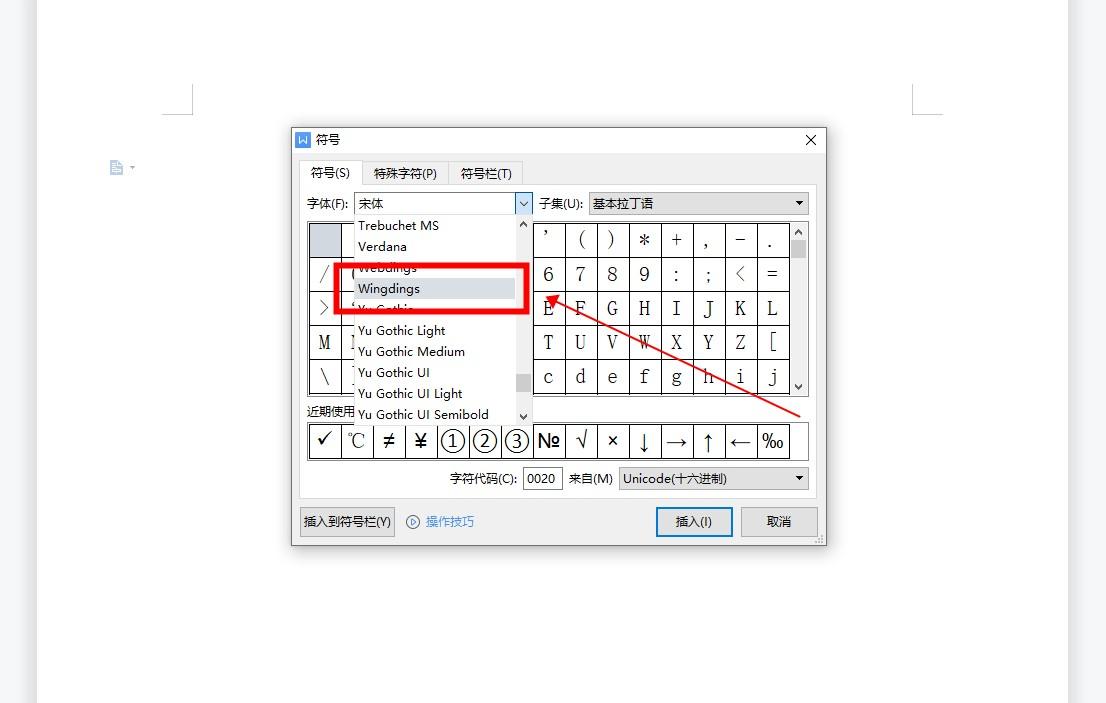
5、这样即可在电脑Word中看到输入的对号。
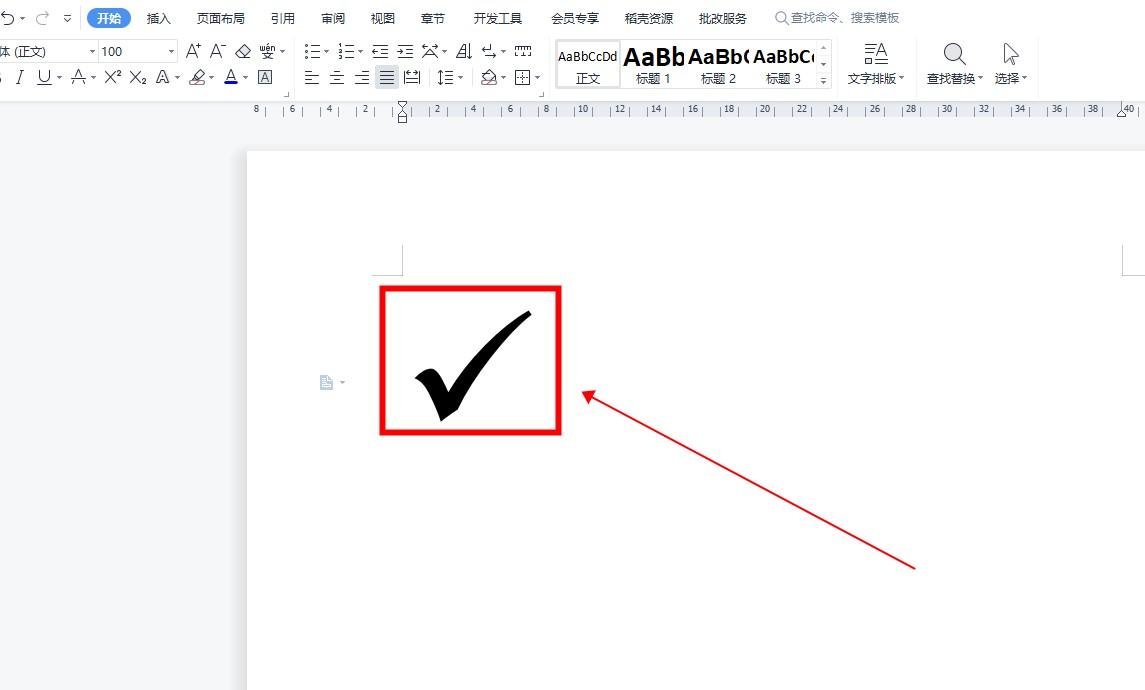
方法二:输入法输入
1、打开一份Word文档,使用中文输入法打出“dui”。
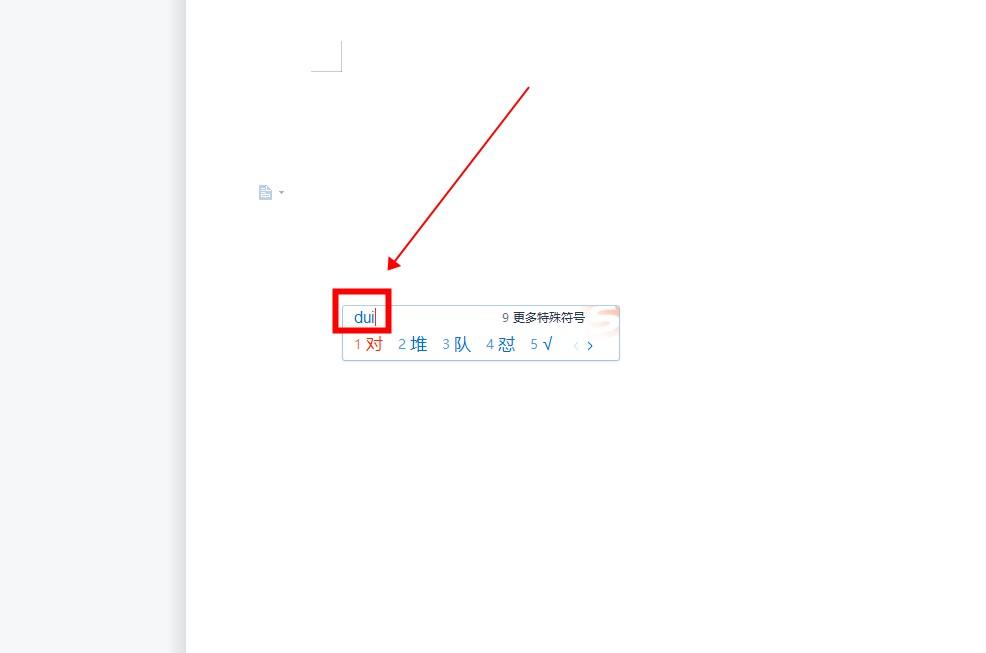
2、然后点击选择“√”。

3、这样即可在电脑Word中输入对号。
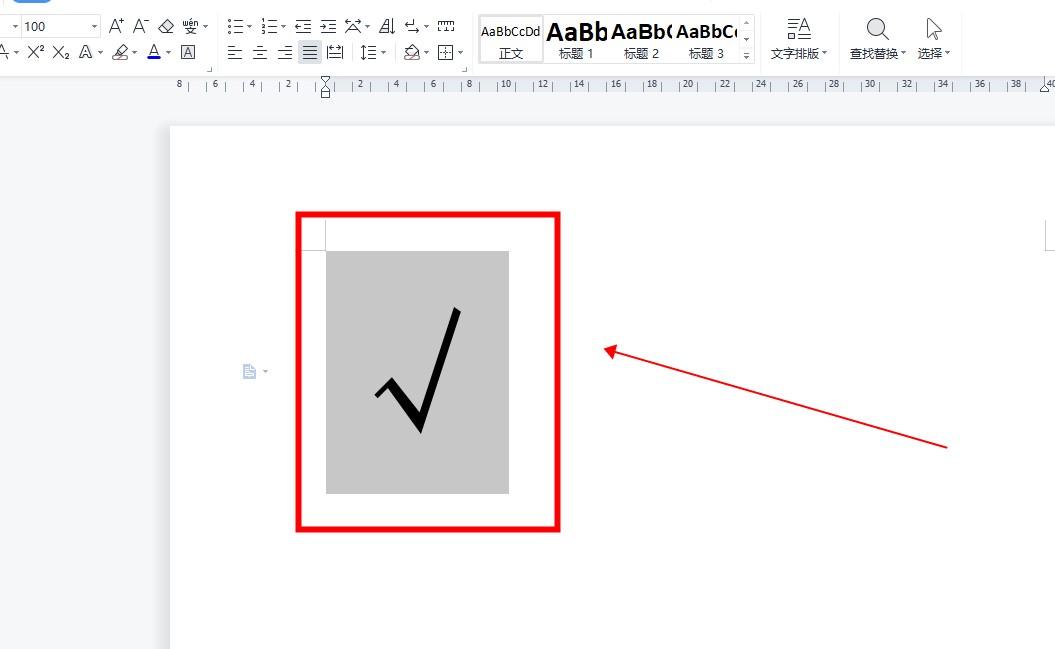
总结:以上就是对号怎么打在电脑上的教程,希望能帮助到大家。
文章版权声明:除非注明,否则均为壹尔网原创文章,转载或复制请以超链接形式并注明出处。
 微信客服
微信客服 微信客服
微信客服